![[Ncloud] Samba를 이용한 Windows 공유 폴더 Linux에 마운트하기](https://img1.daumcdn.net/thumb/R750x0/?scode=mtistory2&fname=https%3A%2F%2Fblog.kakaocdn.net%2Fdn%2Fb4PXBY%2FbtsGFx3cxjo%2FkjYgEU125yNCHSNSUjk0H0%2Fimg.png)

안녕하세요
이번 시간에는 Ncloud에서 Samba를 이용한 Windows 공유 폴더를 Linux에 마운트하는 실습을 진행하겠습니다.
0. 실습 배경
Ncloud에서 NAS 상품군은 1개의 볼륨에 최대 10TB까지 설정이 가능합니다. 이 얘기는 10TB를 넘기면 추가적으로 볼륨을 생성한 후 다른 경로로 마운트해야 하는 경우가 생기는데 이 경우 NAS 서버를 만들어서 디스크 확장을 통해 1개의 경로에 대용량의 저장 공간을 확보할 수 있습니다.
요즘은 기업 규모에서 10TB는 작은 용량이기 때문에 Ncloud에서는 NAS 서버를 만들어서 사용하실 수도 있습니다.
(1) Linux 공유 폴더를 Windows에 마운트하기
https://eveningdev.tistory.com/212
[Ncloud] Samba를 이용한 Windows 공유 폴더 Linux에 마운트하기
안녕하세요 이번 시간에는 Ncloud에서 Samba를 이용한 Windows 공유 폴더를 Linux에 마운트하는 실습을 진행하겠습니다. 0. 실습 배경 Ncloud에서 NAS 상품군은 1개의 볼륨에 최대 10TB까지 설정이 가능합니
eveningdev.tistory.com
리눅스 공유 폴더를 윈도우 서버에 마운트하는 실습은 위 게시글을 확인해주시면 됩니다.
(2) Linux 공유 폴더를 Linux에 마운트
https://eveningdev.tistory.com/214
[Ncloud] Linux NFS 서버 구축하여 다른 Linux 서버에 마운트하기
안녕하세요. 이번 시간에는 Ncloud에서 Linux NFS 서버를 구축해서 다른 Linux 서버에 마운트 하는 실습을 진행하겠습니다. 실습에 앞서 두 대의 서로 다른 Linux 시스템이 있어야 하고 네트워크 통신이
eveningdev.tistory.com
Linux 공유 폴더를 Linux에 마운트 하는 실습은 위 게시글에서 확인할 수 있습니다.
(3) Windows 공유 폴더를 Windows에 연결하기
https://eveningdev.tistory.com/215
[Ncloud] Windows 공유 폴더를 다른 Windows 서버에서 접속하기
안녕하세요 이번 시간에는 Ncloud에서 Windows 공유 폴더를 다른 Windows 서버에서 접속하는 실습을 진행하겠습니다. 실습에 앞서 두 대의 서로 다른 Windows 시스템이 있어야 하고 네트워크 통신이 되
eveningdev.tistory.com
Windows 공유 폴더를 Windows에 연결하는 실습은 위 게시글에서 확인할 수 있습니다.
1. Samba란?
Samba는 리눅스와 유닉스 기반 시스템에서 사용되는 오픈 소스 소프트웨어입니다. 이 소프트웨어는 네트워크 파일 공유를 가능하게 해주는 프로토콜인 SMB/CIFS를 구현하는 데 사용됩니다.
일반적으로 리눅스나 유닉스 기반 시스템을 파일 서버로 사용할 때 유용하게 활용됩니다. 이를 통해 윈도우 시스템과의 파일 공유 및 네트워크 통신이 가능해지며, 서버에서 리소스를 공유하여 클라이언트 컴퓨터에서 파일을 읽고 쓸 수 있습니다.
Samba는 Linux와 Windows 환경에서 파일 공유 및 네트워크 통신이 가능케 하는 소프트웨어라고 생각해주시면 됩니다.
| Samba / CIFS | Linux - Windows |
| CIFS | Windows - Windows |
| NFS | Linux - Linux |
2. Windows 공유 폴더 Linux에 마운트하기
https://eveningdev.tistory.com/211
[Ncloud] Windows 환경에서 추가 스토리지 마운트하는 방법 알아보기
안녕하세요 이번 시간에는 Ncloud Windows 환경에서 추가 스토리지 마운트하는 방법과 추가된 스토리지를 제거하는 방법을 알아보겠습니다. 1. Windows 환경에서 추가 스토리지 마운트하기 (1) Windows
eveningdev.tistory.com
실습을 진행하기 앞서 기본 스토리지도 Linux에 마운트할 수 있지만 추가 스토리지로 실습을 진행하겠습니다.
(1) 공유 폴더 생성하기
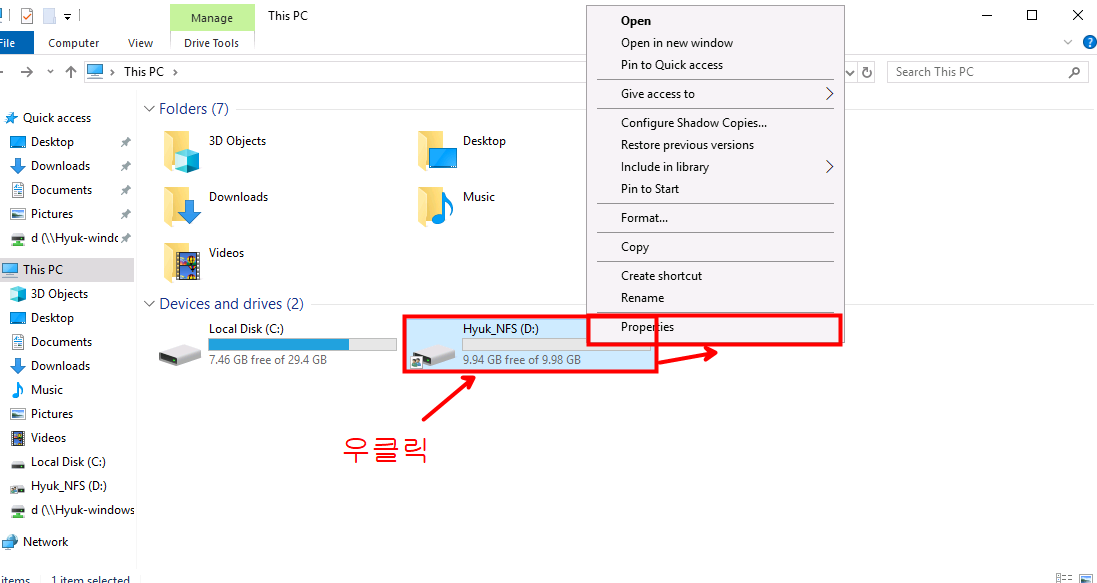
다음과 같이 추가 스토리지를 우클릭한 후 [Properties]를 선택합니다.

공유 폴더로 설정하기 위해 [Sharing] - [Advanced Sharing]을 눌러줍니다.

[Share this folder]를 체크한 후 [Apply] - [OK]를 순서대로 눌러줍니다.

다음과 같이 Network Path가 생성되었는데 해당 경로를 복사합니다.

[This PC]를 우클릭한 후 [Map network drive]를 선택합니다.

| 1. Drive | CIFS 볼륨을 연결할 마운트 포인트 |
| 2. Folder | CIFS 볼륨의 마운트 정보 |
| 3. Reconnect at sign-in | 서버 재부팅 후에도 네트워크 드라이브 연결(마운트) 유지 |
| 4. Connect using different credentials | 네트워크 드라이브 연결 시 CIFS 볼륨의 인증 정보 입력을 요청 |
방금 복사했던 Share Path를 붙여넣고 [Finish]를 눌러줍니다.
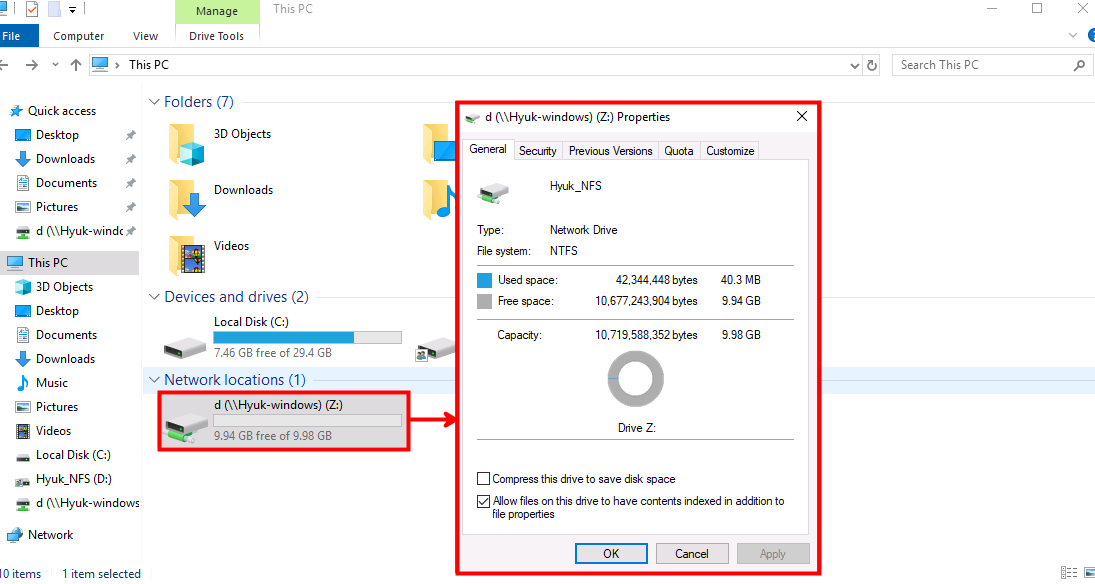
네트워크 드라이브가 생성된 것을 확인할 수 있습니다. 이제 Linux 환경에서 해당 서버를 Samba Client로 마운트할 수 있습니다.
(2) ACG 설정하기 (Samba Port: 445)
1) 리눅스 서버 ACG

다음은 리눅스 서버에 대한 ACG 설정입니다. Inbound로 445 Samba 포트를 허용해주어야 합니다.
2) 윈도우 서버 ACG

저는 윈도우 서버와 리눅스 서버가 같은 ACG를 사용하고 있지만 실제로 다른 ACG가 적용될 것이기 때문에 윈도우 서버 ACG에서는 Outbound로 445 포트를 허용해주어야 합니다.
(3) Samba Client 설치하기

sudo apt update
sudo apt install smbclient패키지를 업데이트한 후 smbclient를 설치합니다.
(4) Smbclient로 Samba 서버의 공유 섹션 확인하기

smbclient -L 192.168.100.6 -U Administrator| -L | Host 목록 |
| -U | Username 사용자 |
다음과 같이 Samba 서버 IP 주소와 사용자 인증 정보로 인증하면 접근 가능한 공유 섹션을 확인할 수 있습니다.
(5) 공유 폴더 권한 부여하기

기본적으로 처음 공유 폴더의 권한은 Read 권한만 들어가 있기 때문에 설정에서 쓰기 권한도 부여해야 합니다.
(6) 공유 폴더 마운트하기

다음과 같이 공유 드라이브 안에 hello 라는 폴더를 하나 생성합니다.

mkdir samba //경로 /root/samba
mount -t cifs -o username='Samba 서버 계정',password='Samba 서버 패스워드' //192.168.100.6/d/hello /root/samba먼저 마운트할 마운트 포인트로 samba 디렉토리를 생성한 후에 마운트 명령어를 통해 마운트합니다.
(7) fstab 설정하기

vi /etc/fstab
//192.168.100.6/d/hello /root/hello cifs username=<samba id>,password=<samba pw> 0 0서버 재기동 후에도 해당 공유 폴더를 마운트 시키기 위해 fstab 설정을 합니다.

reboot
// 재기동 후
df -h다음 명령어를 통해 리눅스 서버를 재기동 시킵니다. 재기동 후 df -h 명령어를 통해 공유 폴더 마운트 시킨 것을 확인할 수 있습니다.
3. Linux 서버에서 공유 폴더 마운트 해제하기

umount /root/samba <mount point>다음과 같이 umount와 마운트 포인트를 이용해서 공유 폴더에 대한 마운트를 해제할 수 있습니다.
이번 시간에는 Ncloud에서 Samba를 이용한 Windows 공유 폴더를 Linux에 마운트하는 실습을 진행해봤습니다.
감사합니다.
'Cloud > Naver Cloud' 카테고리의 다른 글
| [Ncloud] Linux NFS 서버 구축하여 다른 Linux 서버에 마운트하기 (1) | 2024.04.19 |
|---|---|
| [Ncloud] Samba를 이용한 Linux 공유 폴더 Windows 서버에 마운트하기 (0) | 2024.04.18 |
| [Ncloud] Windows 환경에서 추가 스토리지 마운트하는 방법 알아보기 (1) | 2024.04.16 |
| [Ncloud] Windows 환경에서 NAS Storage 마운트, 스냅샷, 이벤트 설정하기 (0) | 2024.04.15 |
| [Ncloud] Linux 환경에서 NAS Storage 마운트, 스냅샷, 이벤트 설정하기 (0) | 2024.04.09 |

클라우드, 개발, 자격증, 취업 정보 등 IT 정보 공간
포스팅이 좋았다면 "좋아요❤️" 또는 "구독👍🏻" 해주세요!
![[Ncloud] Linux NFS 서버 구축하여 다른 Linux 서버에 마운트하기](https://img1.daumcdn.net/thumb/R750x0/?scode=mtistory2&fname=https%3A%2F%2Fblog.kakaocdn.net%2Fdn%2FdF7zBS%2FbtsGKb1ipiE%2Fn8GHzBkdwwsE73FbOiken1%2Fimg.png)
![[Ncloud] Samba를 이용한 Linux 공유 폴더 Windows 서버에 마운트하기](https://img1.daumcdn.net/thumb/R750x0/?scode=mtistory2&fname=https%3A%2F%2Fblog.kakaocdn.net%2Fdn%2FbUoig5%2FbtsGJN5RxbV%2FKYns15RKgOpNIHd3gwetKK%2Fimg.png)
![[Ncloud] Windows 환경에서 추가 스토리지 마운트하는 방법 알아보기](https://img1.daumcdn.net/thumb/R750x0/?scode=mtistory2&fname=https%3A%2F%2Fblog.kakaocdn.net%2Fdn%2FqIl94%2FbtsGFoZDaDq%2FT9AFmLU6dU4QNPN7sTKgE1%2Fimg.png)
![[Ncloud] Windows 환경에서 NAS Storage 마운트, 스냅샷, 이벤트 설정하기](https://img1.daumcdn.net/thumb/R750x0/?scode=mtistory2&fname=https%3A%2F%2Fblog.kakaocdn.net%2Fdn%2F7zI9T%2FbtsGE5FFsxN%2FUbc86az53dnRYV3bHGgu61%2Fimg.png)